项目是DataV-Note(智能分析)进行数据分析的基本组织单元,您的所有分析操作均需在某个项目中执行。本文为您介绍如何创建、查看并管理项目(例如,预览项目、删除项目)。
前提条件
已拥有工作空间。工作空间是DataV-Note管理业务数据、管理项目的基本单元,所有项目均需在具体的工作空间中创建。创建工作空间,详情请参见创建工作空间。
说明
开通DataV-Note后,平台会提供一个默认的工作空间,您可直接使用。若您需管理不同类别的业务数据,可创建多个工作空间,实现业务数据隔离。
创建项目
管理项目
在界面,可查看所有已创建项目的概况信息并执行相关管理操作。
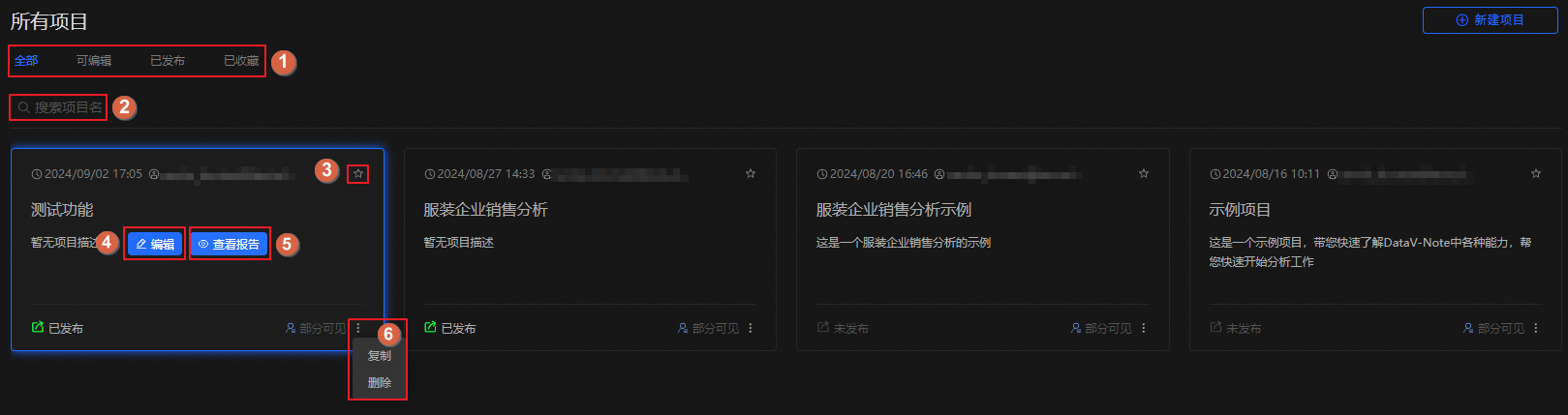
您可按需执行如下操作。
序号 | 操作 | 描述 |
1 | 查看指定条件的项目列表 | 您可按需查看全部、可编辑、已发布、已收藏的项目列表。在项目列表中,可查看项目的名称、描述、发布情况等概况信息。 说明 可编辑项目:即您拥有该项目的编辑权限。授权详情请参见管理工作空间。 |
2 | 搜索项目 | 可通过项目名称的关键词快速搜索目标项目。 |
3 | 收藏项目 | 单击项目上的 |
4 | 编辑项目 | 单击 |
5 | 查看报告 | 单击 说明 仅支持查看已发布的报告。发布操作,请参见发布报告。 |
6 | 复制项目 | 单击,可基于当前项目快速复制一份内容相同的项目。复制的项目命名自动添加 |
删除项目 | 单击,可删除无需使用的项目。 重要 项目删除后将无法恢复,请谨慎操作。 |
该文章对您有帮助吗?
